立方体の断面
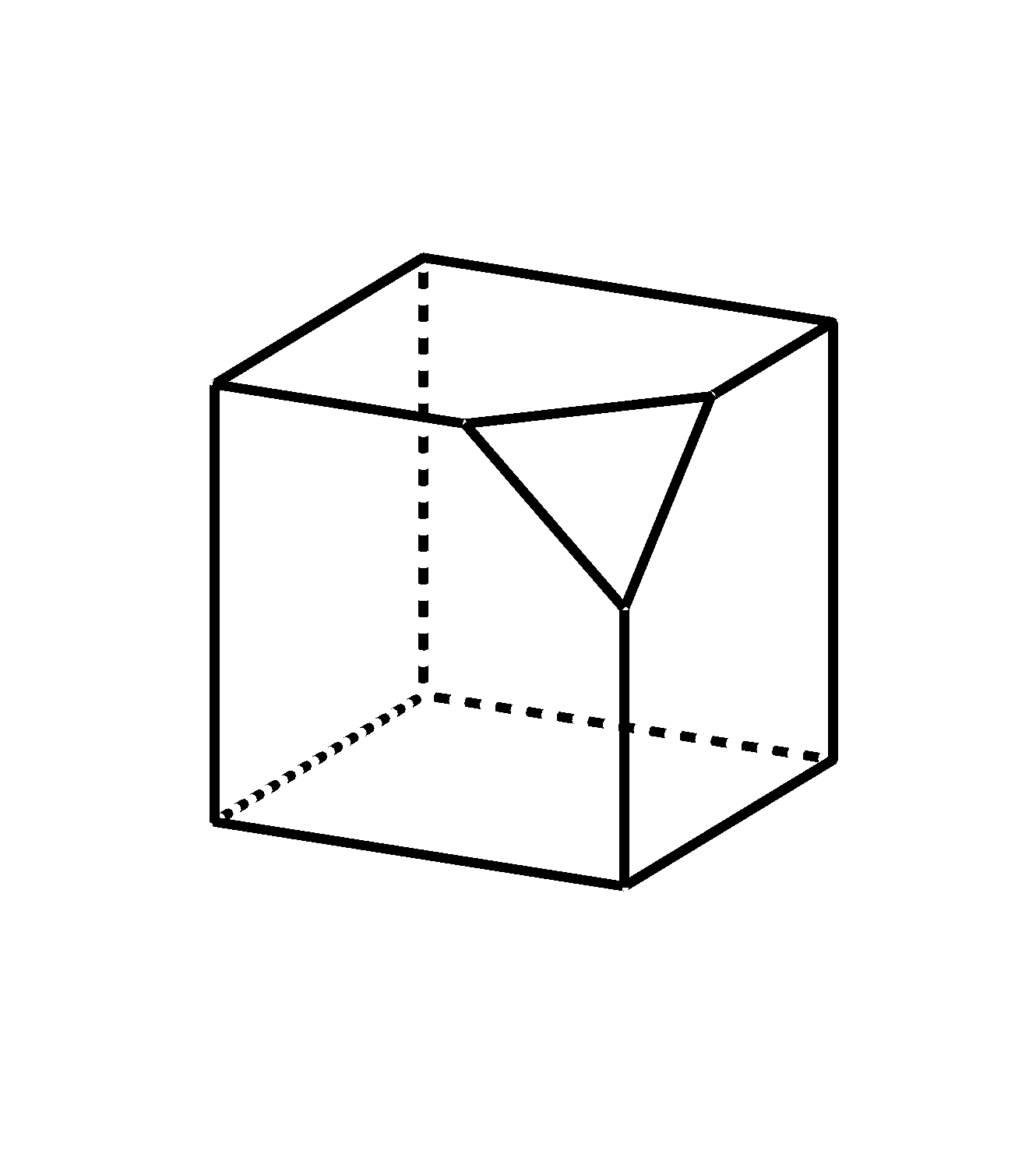
GeoGebraでは空間上の平面を簡単に2次元上で表示することができます。これを立方体の断面を例に挙げて説明します。
https://www.geogebra.org/m/tebcXz5tを参照しました。
動画とGeoGebraファイル
動画
GeoGebraファイル
作り方
1.立方体の作成
点A、Bを作りCube[A,B]コマンドを使って立方体を作ります。
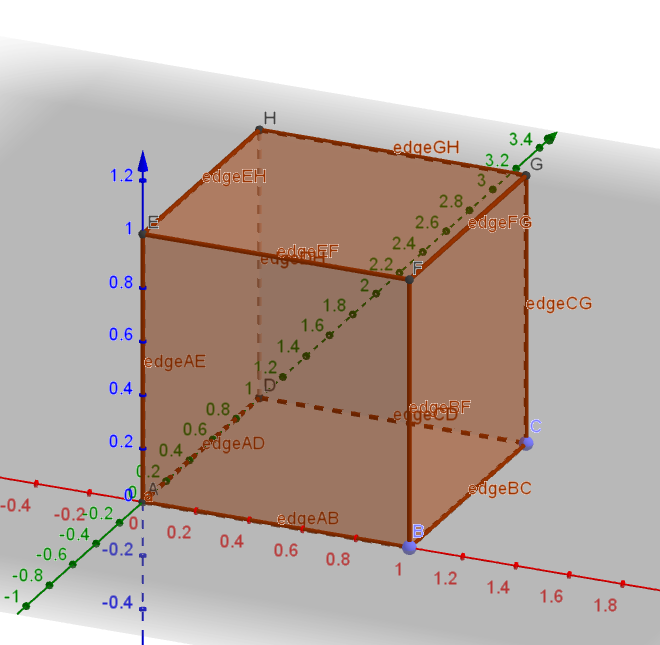
2.断面を作る3つの点を作成
立方体の線分上に断面を作るための点を3つ作ります。(図ではJ、K、L)
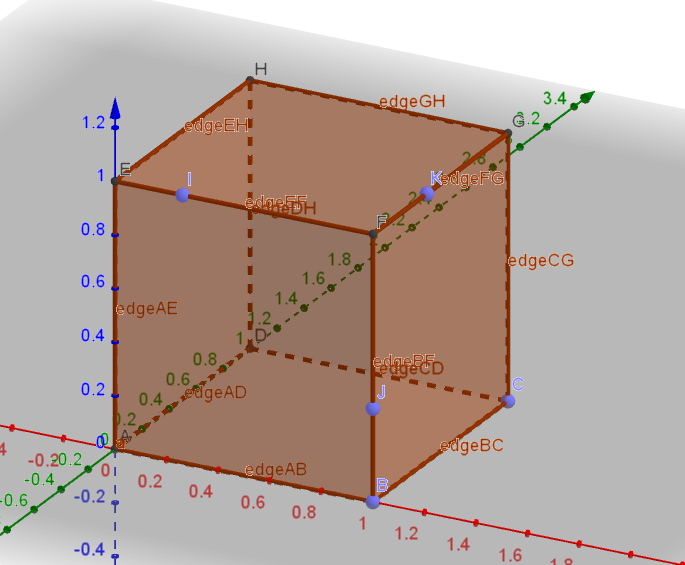
3.平面を作る
3点を通る平面を作ります。(アイコンからならば「Plane through 3 Points」、コマンドからならば「Plane[Point,Point,Point]」を使います。)
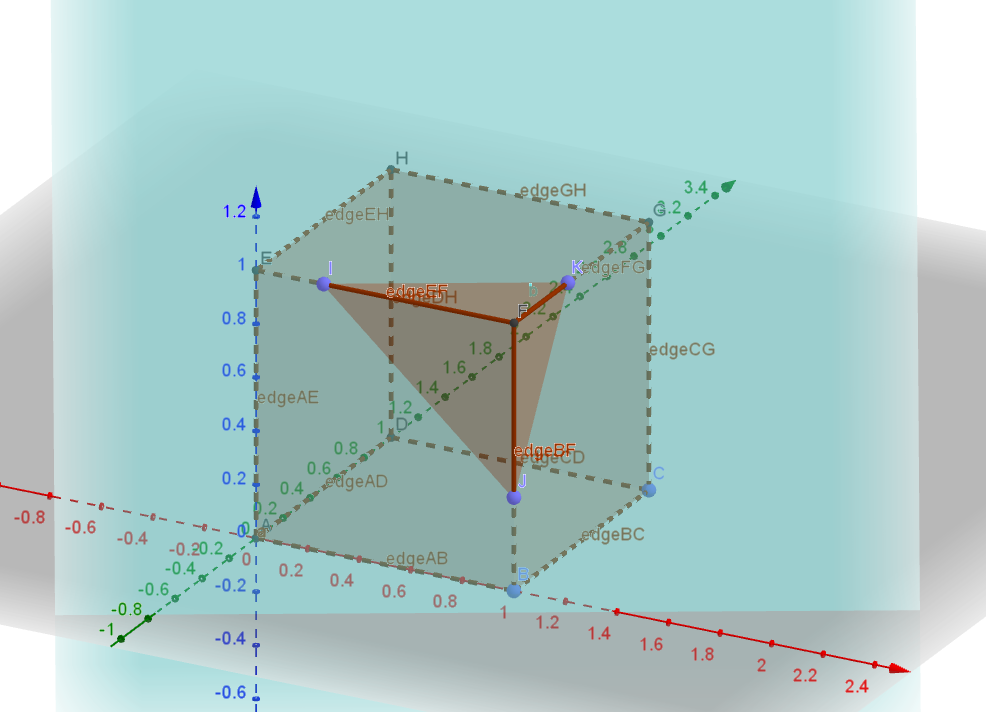
4.立方体と平面の交わった面を作る
立方体と平面の交わった面をintersect[Object,Object]コマンドで作ります。
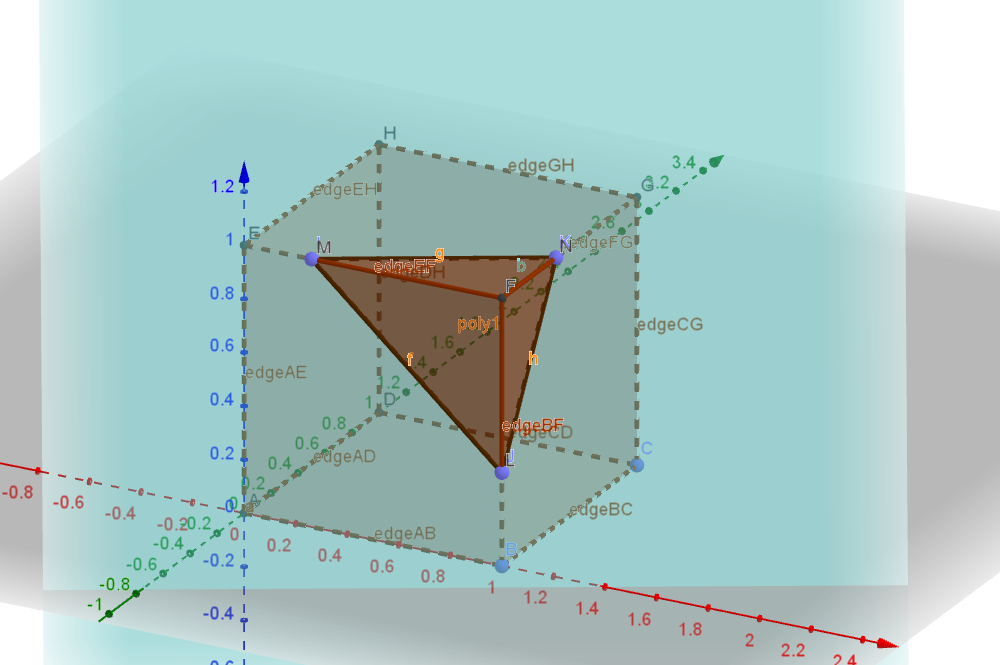
5.交わった面を表示する
代数ビューから交わった面のオブジェクトを右クリックで選択します。するとメニューに「Create 2D view from ○○」というのが出るのでそれをクリックします。
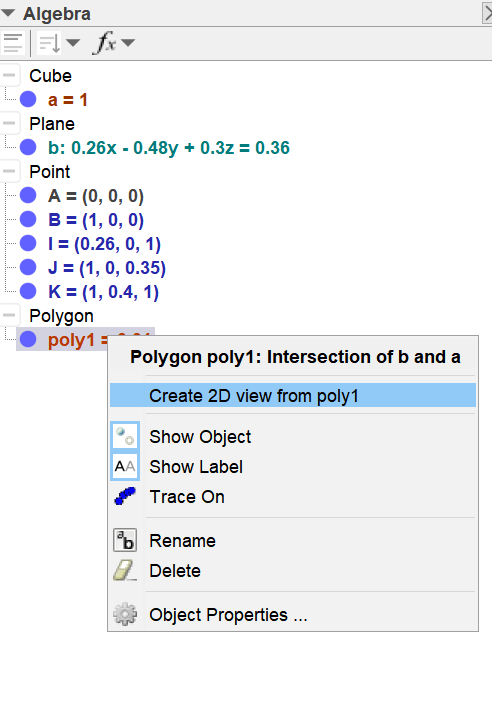
クリックすると下の図の様な画面になり、3Dビューの点を動かすとそれに対応して、2Dビューの平面も動きます。
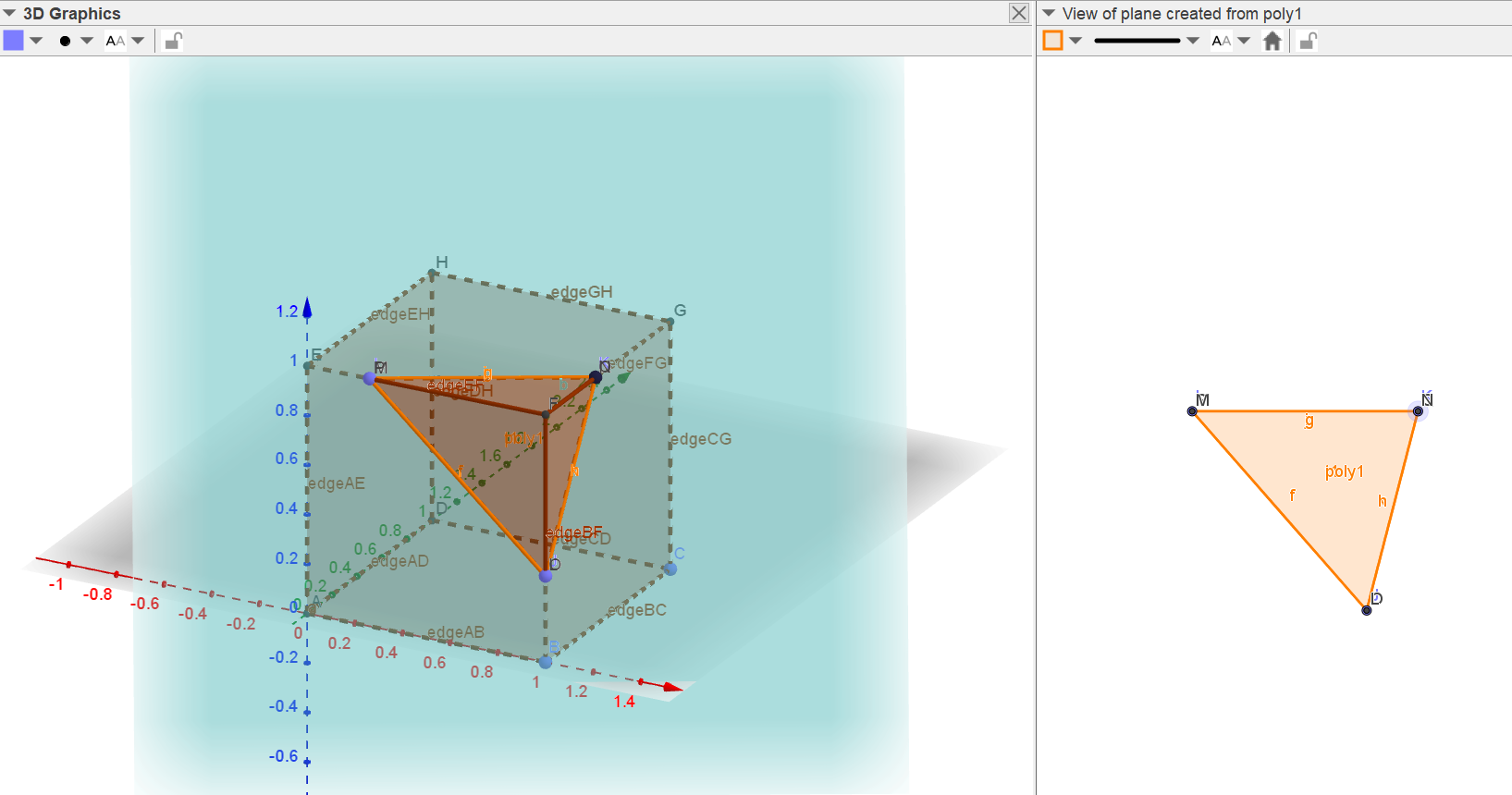
まとめ
このように空間上の平面をGeoGebraは簡単に2D表示することができます。空間を動かすと平面の位置は確認しやすいですが、形がいつでも正面から見られるわけではないので、その場合有効ではないかと考えています。